iPhoneのキーボードの問題に対する完全な解決策
- キーボードが表示されない
- 「Q」や「P」などの特定の文字の入力の問題
- キーボードがフリーズまたは応答しない
- 遅いキーボード
- テキストメッセージを送受信できない
- ホームボタンが機能しない
- iPhoneのキーボードラグ
パート1。一般的なiPhoneキーボードの問題と解決策
すべての知識と雑多な知識を得るには、モデルの種類や仕様に関係なく、iPhoneの主要なキーボードの問題を詳しく調べることが重要です。 以下のように列挙されているものはほとんどありません。
キーボードが表示されない
キーボードを使って何かを入力したいとき、キーボードが表示されないことに気づきます。これは残念で心配です。 この問題を引き起こす可能性のある多くの要因があります。 たとえば、iPhoneはに接続しています Bluetoothキーパッド、古いアプリなど。 この問題を解決するには、Bluetoothをオフにする方法があります。 アプリの使用中にこの問題が発生した場合は、AppleStoreにアクセスしてアップデートを確認できます。
「Q」や「P」などの特定の文字の入力の問題
タイプミスはほとんどのユーザーに非常に一般的であり、ほとんどの場合、ボタン「P」と「Q」を非難します。 多くの場合、バックスペースボタンもここで問題を引き起こします。 一般に、これらのキーはくっつく傾向があり、その結果、複数の文字が入力され、後で完全に消去されます。 正確な結果を得るために、多くのユーザーはiPhoneにバンパーを追加した後にメリットを享受しています。 文字の繰り返しによるエラーが最小限に抑えられるだけでなく、メッセージ全体が消去されるなどの問題も完全に抑制されます。
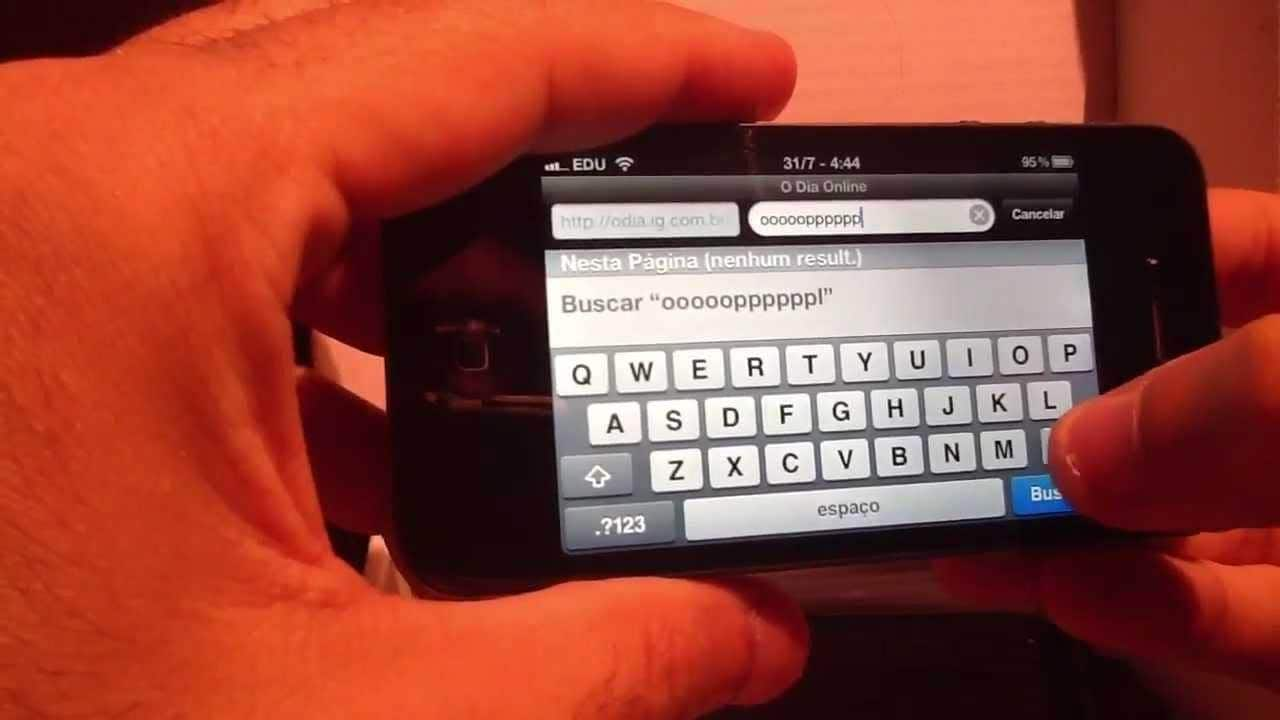
キーボードがフリーズまたは応答しない
iPhoneを通常のアバターに戻すための多くの努力にもかかわらず、あなたはあなたの試みが失敗したことに気づきます。 これは、電話が完全にロックされたときです。 この場合、Appleロゴが表示されるまで、ホームキーと一緒に電源ボタンを押し続けることができます。 これは iPhoneを再起動する.
遅いキーボード
新しいiPhoneが、テキストの選択や自動修正の置換を選択する際にどのように予測されるようになったのかは驚くべきことです。 ただし、次のような3番目のパーツのキーボードのインストールを含む、完全なキーボードカスタマイズの機能を追加するサポートがあります。 Swype。 できることは、[設定]>[一般]>[リセット]に移動し、[キーボード辞書のリセット]をタップすることです。
テキストメッセージを送受信できない
なぜそのようなSMS? iMessageのような多くのメッセージングアプリや、アプリケーション中に前後に切り替えることなく写真、ビデオ、音声メッセージなどを送信する機能は、iPhoneユーザーが経験する一般的な問題です。 もちろん、メッセージビットはiPhoneの別の問題を構成しますが、結局のところ、それがキーボード部分の欠陥であるという事実に注意を払う必要があります。 いつでもiMessageオプションをオフにして、設定のメッセージオプションからSMS部分に戻ることができます。 ただし、問題の根本にある以前の問題が表面化していないかどうかを確認してください。
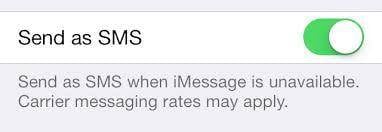
ホームボタンが機能しない
ホームボタンが正しく機能しない場合、ユーザーは大きな不快感を経験します。 多くの人が購入以来問題は基本的であると言いますが、十分に使用した後に問題を報告する人はほとんどいません。 受話器を交換することがあなたの心にない場合は、あなたが頼ることができる解決策があります。 [設定]>[一般]>[ユーザー補助]>[補助タッチ]にアクセスしてオンにするだけです。
あなたは興味があるかもしれません 電源とホームボタンなしでiPhoneを再起動する5つのソリューション
iPhoneのキーボードラグ
上記でない場合、iPhoneキーボードの一般的な遅延は、特にSMSアプリケーションで入力するときに、多くの人にとって既知の問題です。 問題がもう少し頻繁に発生する場合、いくつかの解決策が不思議に働く可能性があります。
- •-iPhoneがアップデートされているかどうかを確認する
- •-iPhoneを再起動する
- •-問題が解決しない場合は、iPhoneを工場出荷時の設定に戻すことで解決できます
パート2。iPhoneキーボードの使用に関するヒントとコツ
あなたに苦労を与えているあなたのiPhoneキーボードを見つけた場合のいくつかのショートカット、ヒント、そしてトリックについてのアイデアを入手してください:
- •国際言語を追加する
- •句読点を挿入します
- •辞書に固有名を追加する
- •.comを他のドメインに変更する
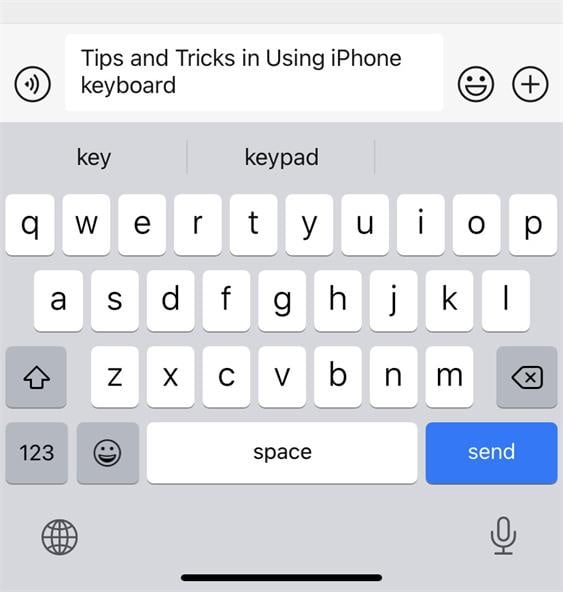
- •辞書をリセットする
- •文を止めるショートカットを使用する
- •メッセージに文字数を表示する
- •メモのフォントを変更する
- •特別な記号をすばやく追加する
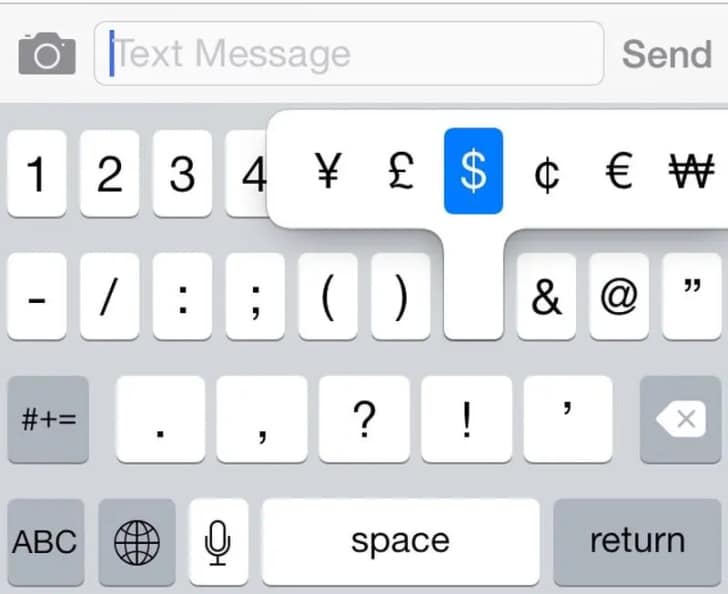
- •ジェスチャーコントロールを使用してテキストを削除する
これら以上のものを使用すると、iPhoneのキーボードの問題がある程度減少する可能性があります。 ただし、問題が解決しない場合、またはiPhoneキーボードがまだ機能しない場合は、信頼できるiPhoneショップから検査を受けてください。
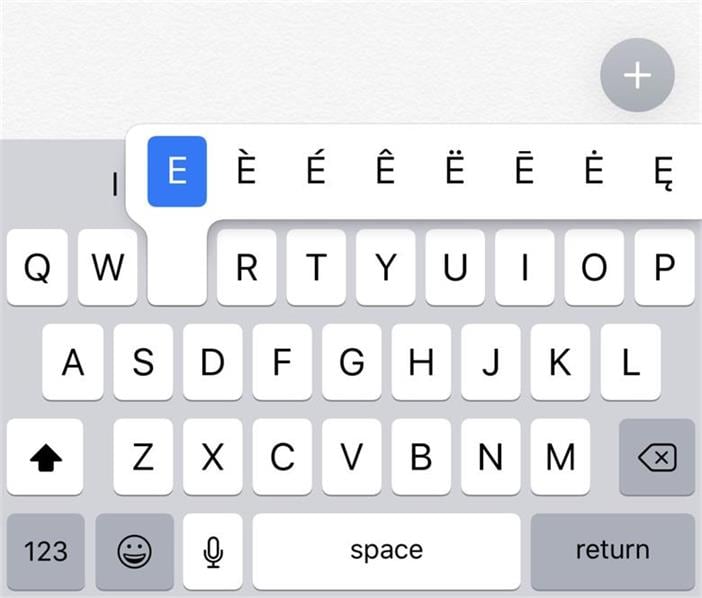
最後の記事